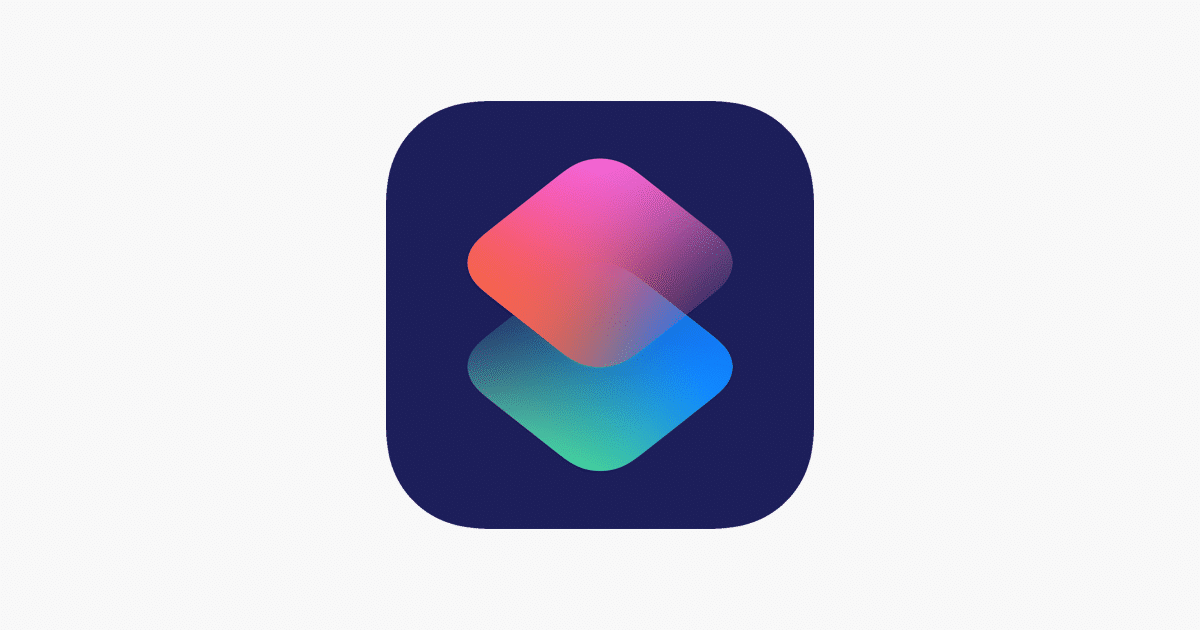
Kapag natuto ka na gumamit ng mga shortcut sa iPhone, at sinimulan mo nang likhain ang mga nakakatugon sa iyong mga pangangailangan, dumating na ang oras upang ihinto ang pag-aaksaya ng oras at suriin kung ang oras na ipinumuhunan namin sa paglikha ng isang napaka-espesipikong shortcut ay magagamit na kapwa sa aplikasyon at sa labas nito.
Susunod, ipapakita namin sa iyoAng pinakamahusay at pinakakapaki-pakinabang na mga shortcut para sa iPhone at iPad. Bagama't ang ilan ay katugma din sa macOS, sa kasamaang-palad ang bilang ay napakaliit, ngunit kung gusto mong gamitin din ang mga shortcut sa macOS, magagawa mo ito nang walang problema.
Kung hindi mo pa nasisimulang gamitin ang Shortcuts app, ang unang bagay na dapat mong gawin ay i-download ito sa iyong device. Sa kabila ng pagiging isang Apple application, hindi ito isinasama ng kumpanyang nakabase sa Cupertino sa lahat ng iOS device, ngunit dapat naming i-download ito sa pamamagitan ng link na ito.
[appbox app store 1462947752]
Kapag na-download na namin ang Shortcuts application, magagawa na namin ngayon simulan ang pag-download ng mga ganitong uri ng automation na magbibigay-daan sa amin na magsagawa ng mga gawain kung saan karaniwang kinakailangan na mag-download ng isang third-party na application.
Kung ang alinman sa mga shortcut ay hindi gumagana
Malamang na kapag pinatakbo mo ang alinman sa mga shortcut na ipinakita ko sa iyo sa artikulong ito sa unang pagkakataon, kung hindi mo pa ginamit ang application, ito ay humingi ng mga pahintulot upang ma-access ang Photos app, upang mag-imbak ng nilalaman sa iyong device, sa lokasyon...
Mo kumpirmahin ang mga pahintulot na iyon kung hindi, hindi magagawa ng mga shortcut na ito ang kanilang trabaho nang maayos.
Kung ang iyong device ay pinamamahalaan ng iOS 12, at sa pamamagitan ng pag-click sa mga link na iniiwan ko sa iyo sa artikulong ito, direktang buksan ang App Store sa halip na ang application na Mga Shortcut, subukang kopyahin at i-paste ang link nang direkta sa Safari.
I-extract ang audio mula sa video
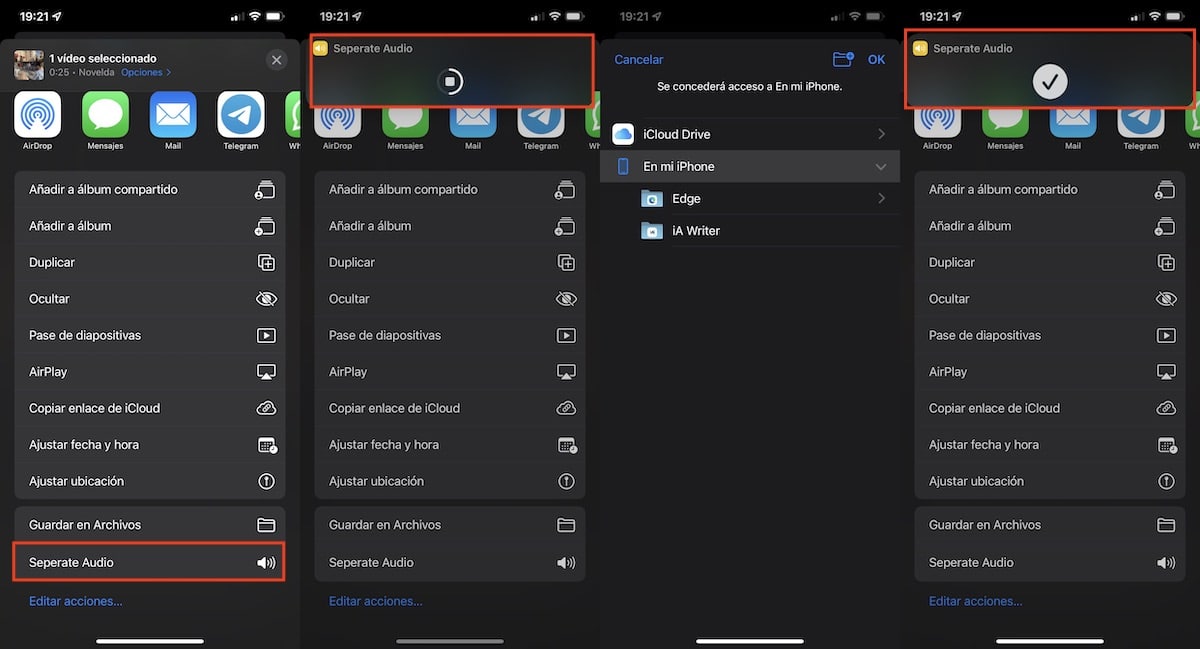
Kung sa anumang oras makikita mo ang iyong sarili na nangangailangan ng i-extract ang audio mula sa video sa iPhone, maaari gamitin ang shortcut Hiwalay na Audio. Ang pagpapatakbo ng shortcut na ito ay napaka-simple.
Kapag na-download na namin ito sa aming device, pupunta kami sa video kung saan gusto naming kunin ang audio, Mag-click sa pindutang Ibahagi at piliin ang shortcut.
Susunod, ang shortcut ay mag-iimbita sa amin na magtatag sa halip kung saan gusto naming iimbak ang audio file na kinukuha nito, na karaniwang ang application Records.
Lumikha ng mga PDF file mula sa anumang application
Kung nais mong lumikha ng isang PDF file mula sa isang web page, o mag-convert ng text file, spreadsheet o presentation, maaari mong gamitin ang shortcut Gawing PDF.
Ang pagpapatakbo ng shortcut na ito ay pareho sa iba, dahil kailangan lang natin ibahagi ang web o dokumento gamit ang shortcut na ito. Kapag nagawa na ang dokumento, mag-click sa button na Ibahagi upang i-save ang file sa aming device o ibahagi ito sa ibang mga application.
I-convert ang mga larawan sa PDF
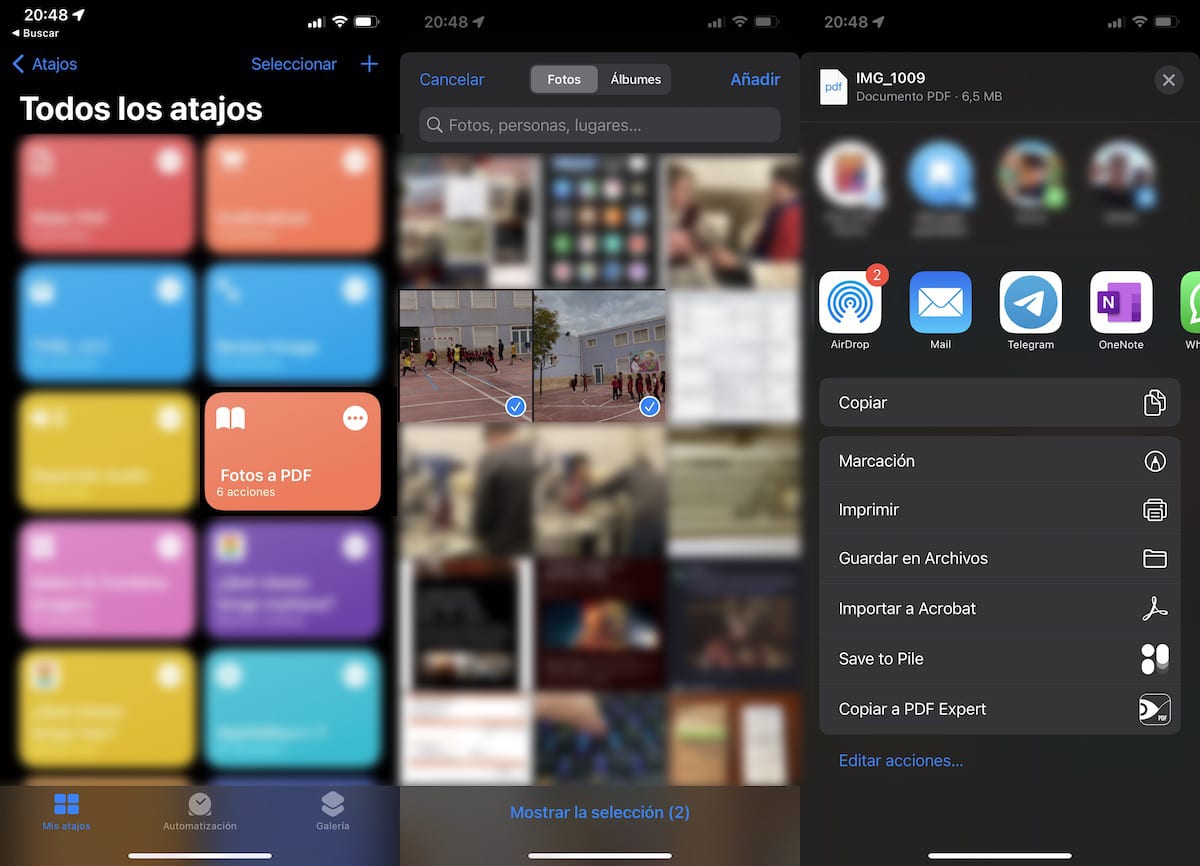
I-convert ang maramihang mga larawan sa isang PDF file Kaya ang pag-alis ng metadata at pagbabahagi ng maraming larawan sa isang file ay madali lang na may shortcut para sa iOS at iPadOS.
Ang shortcut na nagpapahintulot sa amin na i-convert ang mga larawan sa PDF ay tinatawag (Mga) larawan sa PDF at maaari mong i-download ito sa pamamagitan ng ang link na ito.
Hindi tulad ng iba pang mga shortcut, na maaari naming i-invoke mula sa isang application, upang magamit ang (mga) Larawan sa PDF, kailangan naming gawin ito mula sa Shortcuts app. Kapag naisakatuparan na namin ito, pipiliin namin ang mga larawan na gusto naming i-convert sa isang PDF at i-click ang Add.
Kapag nagawa na namin ang file sa format na PDF, iimbitahan kami ng application ibahagi ang file sa iba pang mga application o i-save ito sa aming computer.
lumikha ng mga collage
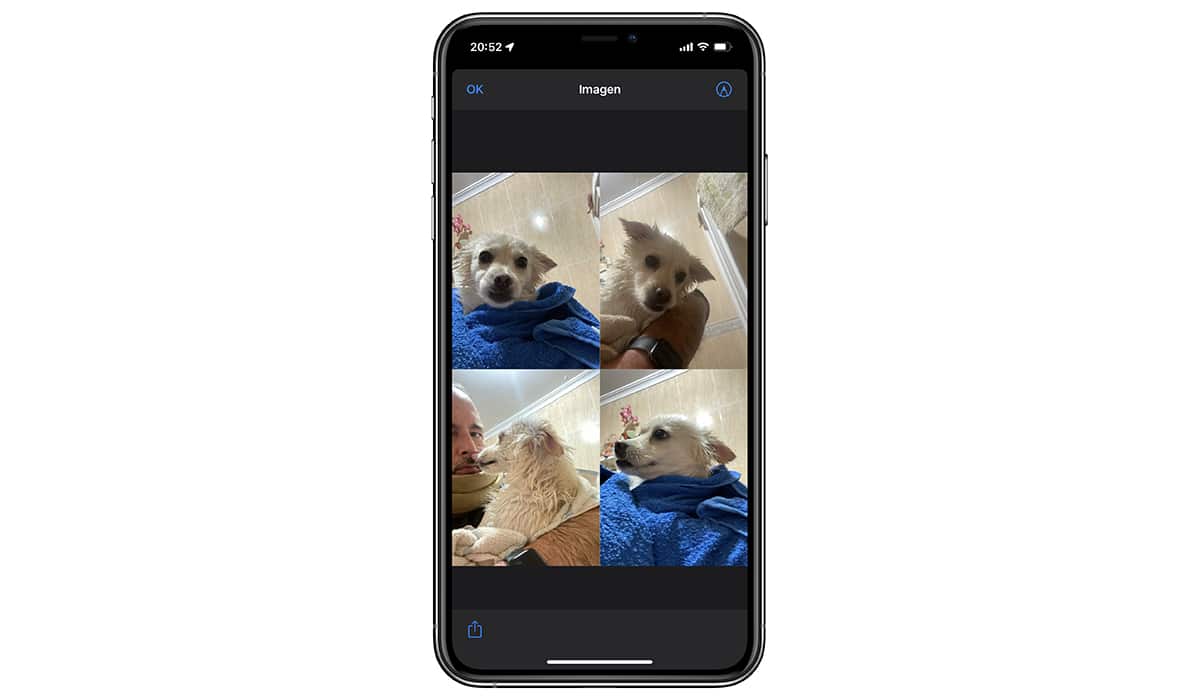
Sa halip na gamitin ang isa sa iba't ibang mga application kung saan mayroon kaming available sa App Store lumikha ng mga collage, maaari tayong gumamit ng isang shortcut. Kahit na ang bilang ng mga pagpipilian ay hindi masyadong mataas kung ang iyong mga pangangailangan ay hindi masyadong mataas, ito ay ganap na wasto.
Salamat sa shortcut Piliin at Pagsamahin ang Mga Imahe podemos:
- Piliin ang bilang ng mga larawan na gusto naming isama sa collage
- Ang puwang na gusto naming magkaroon ng mga larawan
- Anong oryentasyon ang gusto nating magkaroon ng komposisyon?
Para sa pinakamainam na resulta, inirerekomenda ito gumamit ng mga larawang may parehong resolutionKung hindi, hindi lahat ng mga larawan ay magkakapareho ang laki sa collage.
Grid ng larawan ay isa pang shortcut na available sa gallery ng Shortcuts application na nagbibigay-daan din sa amin na pagsamahin ang iba't ibang larawan sa isang file.
Hanapin ang GIF na iyong hinahanap
Hanapin ang GIPHY at IbahagiNag-aalok sa amin ng napakabilis na paraan upang mahanapang GIF na hinahanap namin para sa anumang okasyon at ipadala ito sa pamamagitan ng mga application sa pagmemensahe o mga social network nang madali.
Kailangan lang nating mag-click sa shortcut ng mga shortcut ng application, ilagay ang mga termino para sa paghahanap (mas mahusay sa Ingles upang ang bilang ng mga resulta ay mas mataas) at i-click ang isa na aming pinakagusto upang ibahagi ito.
Gumawa ng GIF na may 3 larawan
Shoot to GIF shortcut, available sa gallery ng Shortcuts application, ay nagbibigay-daan sa amin kumuha ng 4 na larawan at tahiin ang mga ito upang lumikha ng GIF animated sa loob ng ilang segundo.
Mga makasaysayang presyo sa Amazon
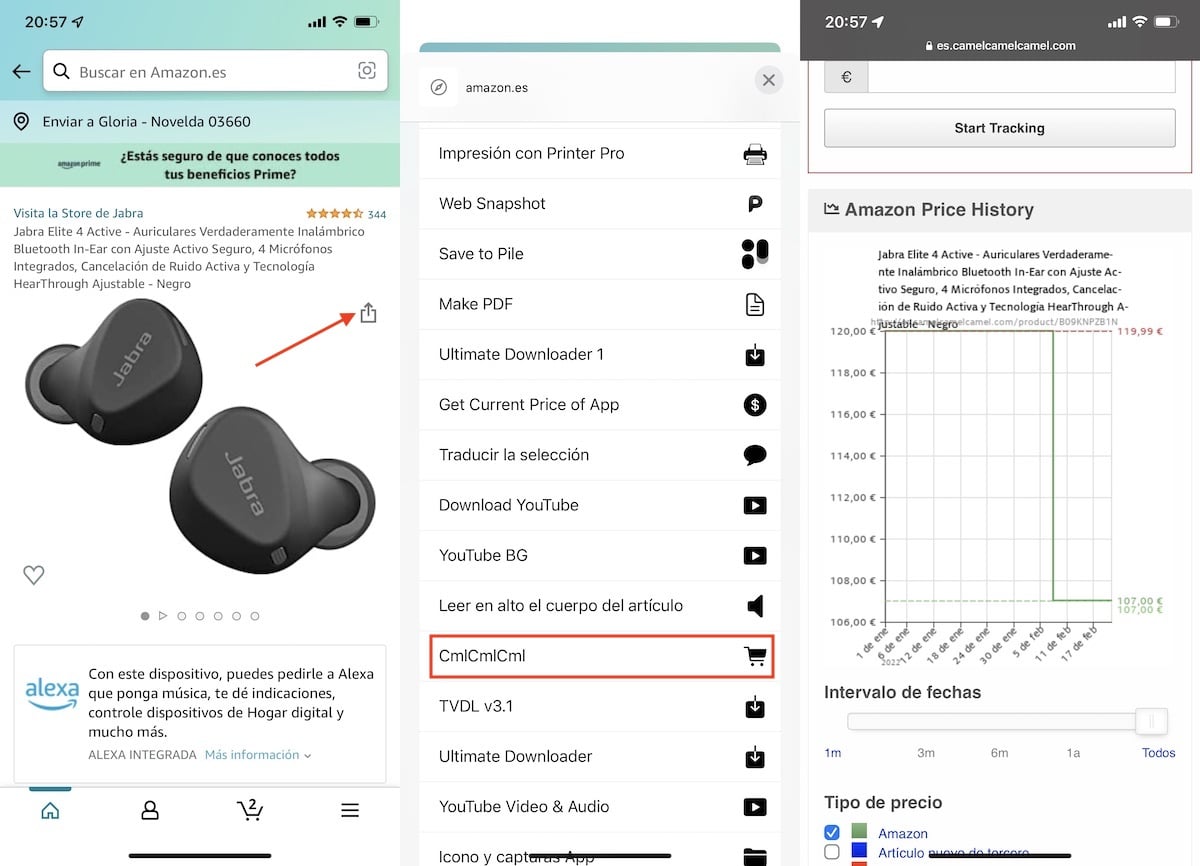
Ang CamelCamelCamel ay isa sa mga web page na ginagamit nating lahat na regular na bumibili sa Amazon bilang sanggunian sa suriin kung ang presyo ng mga produkto na kami ay interesado ay tumaas, bumaba at/o kung paano ito umunlad sa paglipas ng panahon.
Gamit ang shortcut na CmlCmlCml, magagamit dito link, kailangan lang nating gamitin ang Amazon application para ibahagi sa shortcut na ito ang mga produkto kung saan gusto naming malaman ang history ng presyo dahil available ito sa platform na ito.
I-activate ang mode na huwag istorbohin
Ang iPhone mute switch ay perpekto para sa kapag gusto naming makatanggap ng mga notification sa anyo ng vibration. Gayunpaman, sa ilang mga kaso posible iyon kahit isang vibration ay hindi katanggap-tanggap sa kapaligiran kung saan matatagpuan natin ang ating sarili.
Ang solusyon sa problemang ito ay dumadaan sa shortcut DND Hanggang Mabuhay Ako. Kapag pinatakbo mo ang shortcut na ito, awtomatikong aalisin ng iyong device ang anumang mga tunog at vibrations hanggang sa ma-detect nito na ikaw na wala kami sa parehong lokasyon kung saan namin ito na-activate.
Ang shortcut na ito ay magagamit sa Mga Shortcut sa gallery ng app.
Pagdating mo?
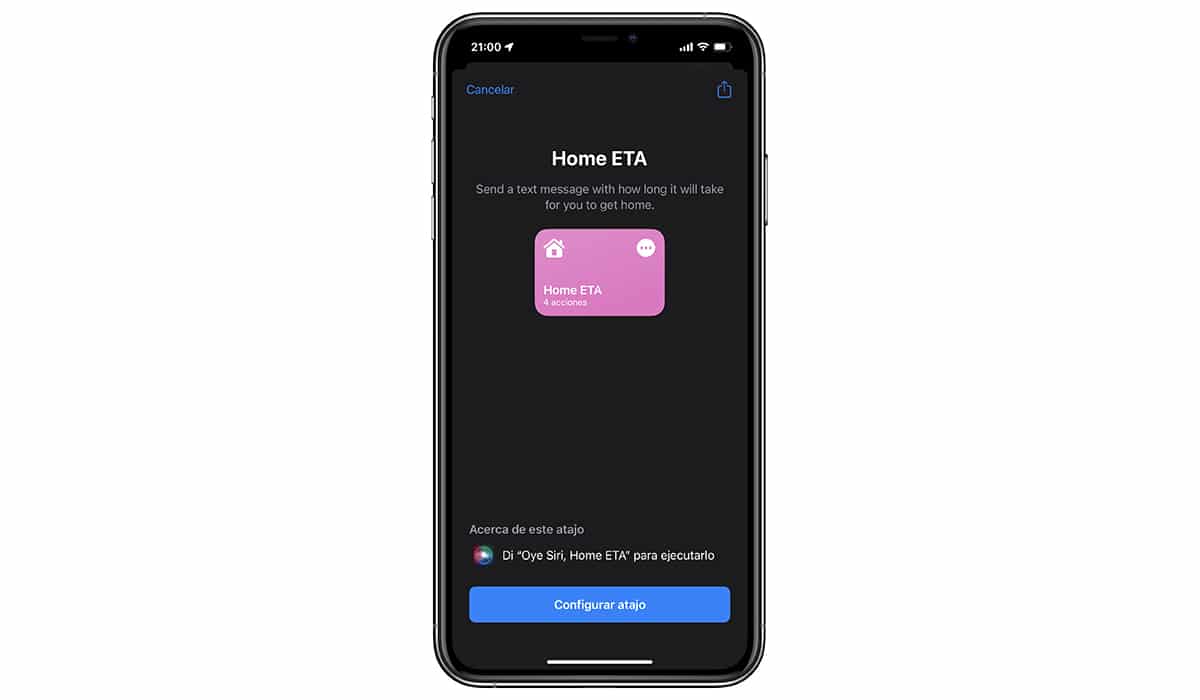
Gamit ang shortcut ng Home ETA (Estimated Time of Arrival), pinapayagan kami, kasama ang aming lokasyon, na magpadala ng mensahe sa aming mga kamag-anak na may oras, depende sa trapiko, na maglalaan tayo ng oras para makauwi.
Ang shortcut na ito ay magagamit sa Mga shortcut app gallery.